我校师生使用非校园网访问数字图书资源或校内资源时,可以登录aTrust VPN系统接入校内网络环境。
一、 PC端客户端登录
首次登录需要下载并安装aTrust客户端。
第一步:下载安装客户端(仅第一次使用需下载安装)
请直接点击下面链接,下载相应版本的客户端:https://net.cqu.edu.cn/info/1029/2495.htm
也可以在浏览器地址栏输入:https://atrust.cqu.edu.cn,进入aTrust VPN系统登录页面,如下图所示:

图 1
点击上图页面右上角的“下载客户端”,根据终端系统类型选择下载相应版本的客户端,如图2所示:
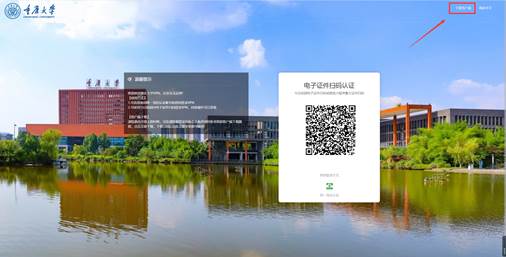
图 2
下载完成后运行安装程序安装客户端。客户端安装成功后,会在桌面生成aTrust客户端图标 。
。
第二步:运行客户端
运行aTrust客户端,会弹出如图3所示页面,在“接入设置”栏输入:https://atrust.cqu.edu.cn
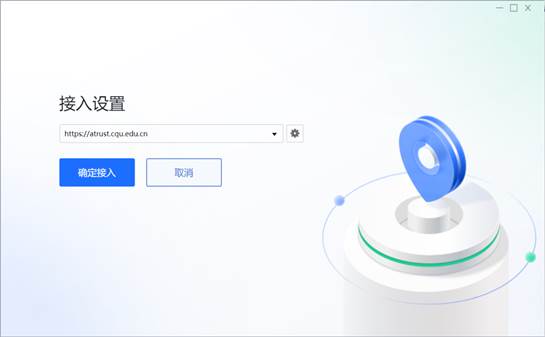
图 3
点击【确定接入】,进入图4所示页面,点击【开始使用】,进入登录认证页面,见图5。
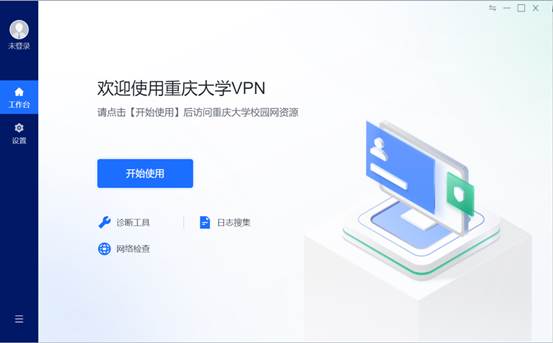
图 4
第三步:登录认证
aTrust VPN系统PC端提供两种登录认证方式:统一身份认证和今日校园电子证件扫码认证。
1.统一身份认证登录
在图5登录认证页面点击红色框选的“统一身份认证”,会跳转到重庆大学统一身份认证页面,见图6。
![D@M%IJUSWT[K]}{UCA]{B18](/__local/8/5C/8E/828565496BFE0D432AF73900592_28BF7E7C_5CCE.jpg)
图5
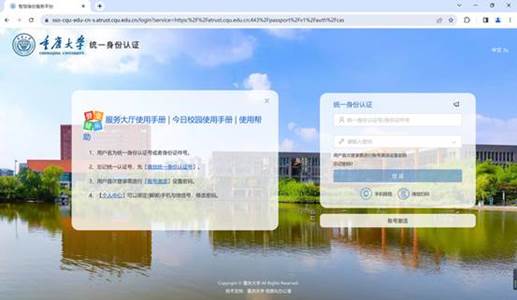
图 6
输入统一身份认证账号和密码即可登录。
登录成功后,会打开对应的资源管理页面,如图7所示。
![Z)UC@T)$B]3@7ZEWHN1GD1C](/__local/7/D9/DB/5A5292E430E7ECC34C847968627_63A49C7F_4A6C.jpg)
图7
2.电子证件扫码认证
用“今日校园”APP中电子证件的“扫一扫”功能扫描登录认证页面的二维码,扫描后按照提示输入证书口令,认证成功后即进入资源管理页面。
二、PC端WEB登录
在浏览器地址栏输入:https://atrust.cqu.edu.cn,进入登录认证页面,如图8所示。
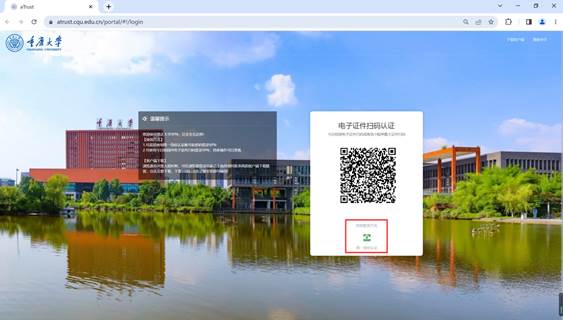
图 8
和客户端登录认证方式一样,可以用电子证件扫码登录,或者用统一身份认证账号和密码登录。
登录成功后即进入资源管理界面,如图9所示:
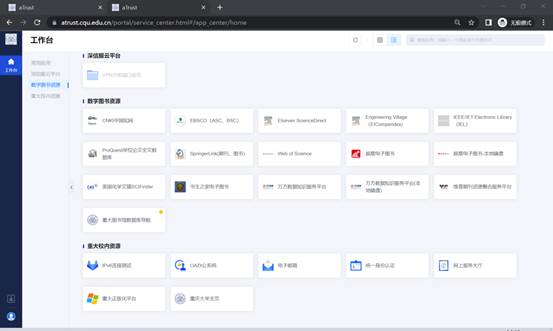
图9
三、手机客户端登录
安卓和IOS系统手机可以在官方应用市场下载aTrust客户端,如图10所示:
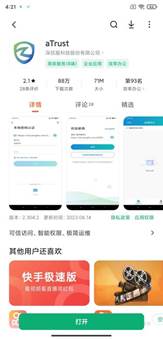
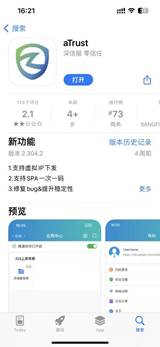
小米应用商城 苹果Appstore
图10
下载安装完成后打开客户端,在“服务器地址”栏输入https://atrust.cqu.edu.cn,点击“连接”,输入统一身份认证账号和密码就可以登录,如图11所示:
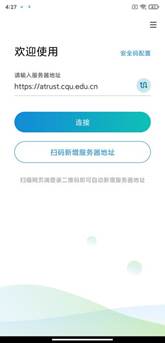
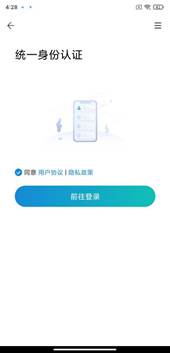
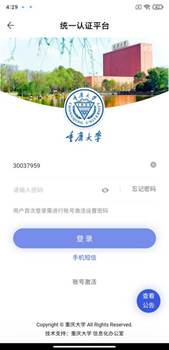
图11
注:手机端只提供统一身份认证方式登录。
四、数字图书资源访问
图书馆统一资源的入口为“重大图书馆数据库导航”,在该资源的右上角有五角星,可以点击“设为常用”,如图12所示。设为常用后该资源会放在“常用应用”分组,如图13所示。之后就可在“常用应用”里面更加快捷的访问数字图书馆资源。你常用的其他资源也可以进行相同的操作。
在“数字图书资源”分组单独发布了一些应用,如知网、超星、万方、维普等常见数据库资源,也可以直接点击访问,后续会持续完善数字图书资源。
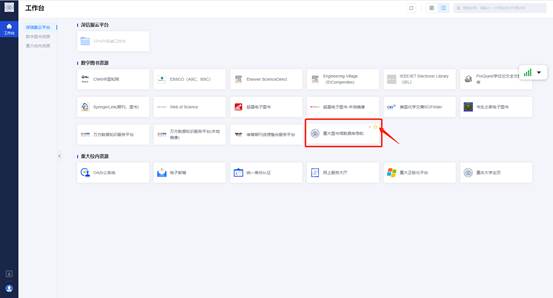
图12
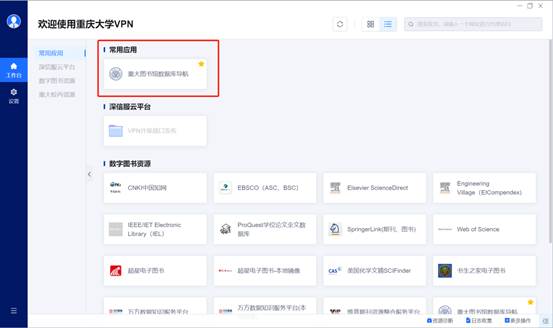
图13